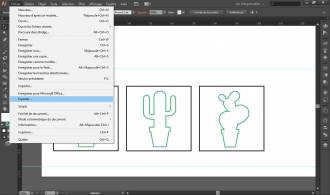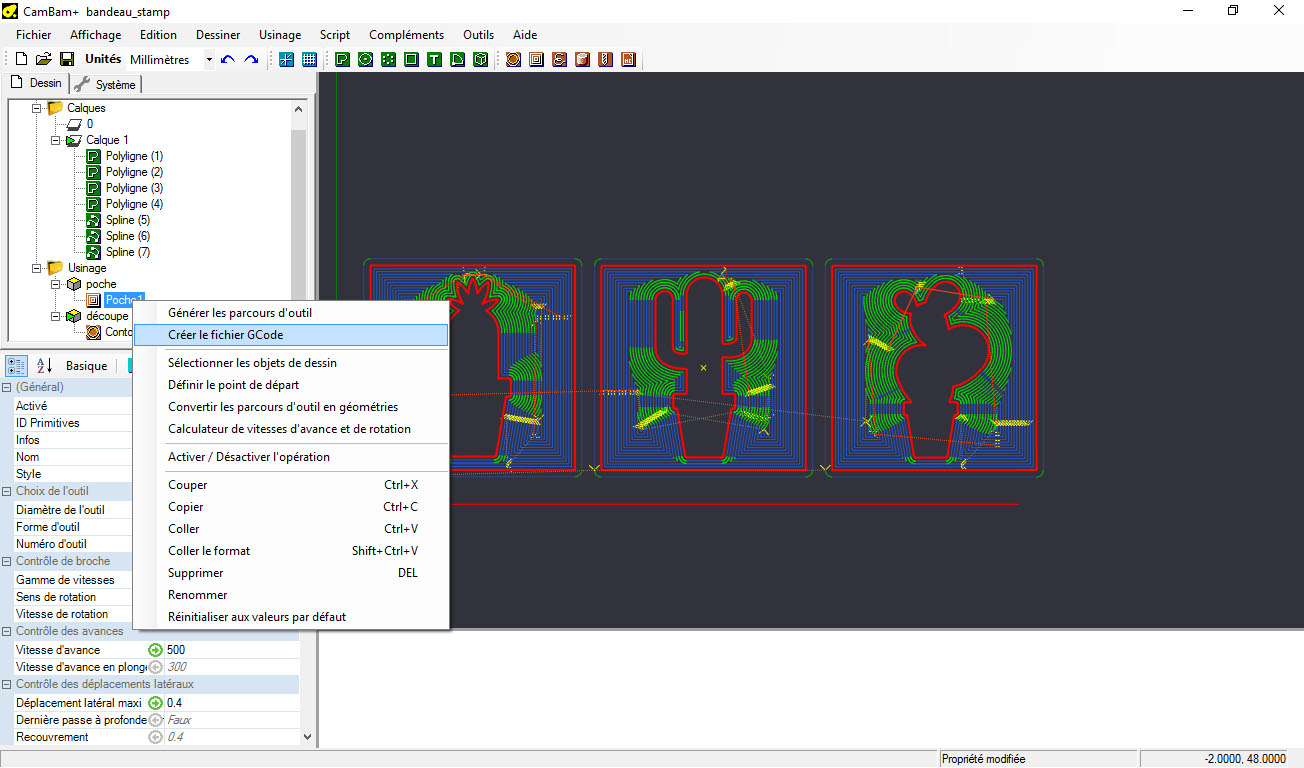Outils pour utilisateurs
Panneau latéral
CAMBAM_CNC
- Porteurs du projet : Amandine
- Date : 03/05/2016
- Licence : libre
- Contexte : Routine LFO
Utilisation du logiciel Cambam pour la CNC
http://www.cambam.info/ ( disponible seulement sur PC ) Utilisable pour seulement 40 ouvertures du logiciel.
1
Commencer par ouvrir illustrator
Créer votre tampon dans ce logiciel, prévoyez directement le cadre du tampon dans illustrator, comme sur la photo montré dessous. La partie verte représente le tampon qui sera en relief, et le cadre noir, la découpe du tampon en lui même.
Ici nous sommes dans un carré de 3 X 3cm.
(Vous pouvez avoir plusieurs tampons sur un même fichier illustrator)
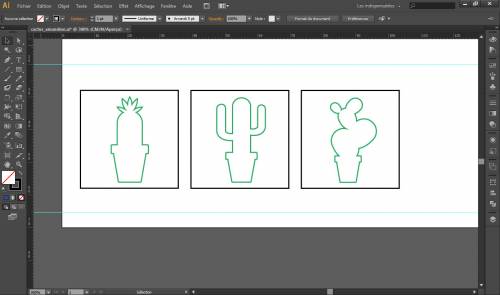
2
Enregistrer le fichier en .DXF
Ouvrir Cambam
Ouvrir le fichier
fichier –> ouvrir ( le fichier .dxf enregistré sous illustrator )
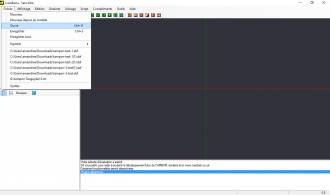
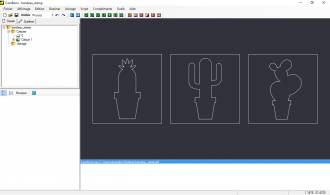 Sélectionner l'ensemble de vos formes, puis aller dans - Edition –> transformer –> aligner
Sélectionner l'ensemble de vos formes, puis aller dans - Edition –> transformer –> aligner
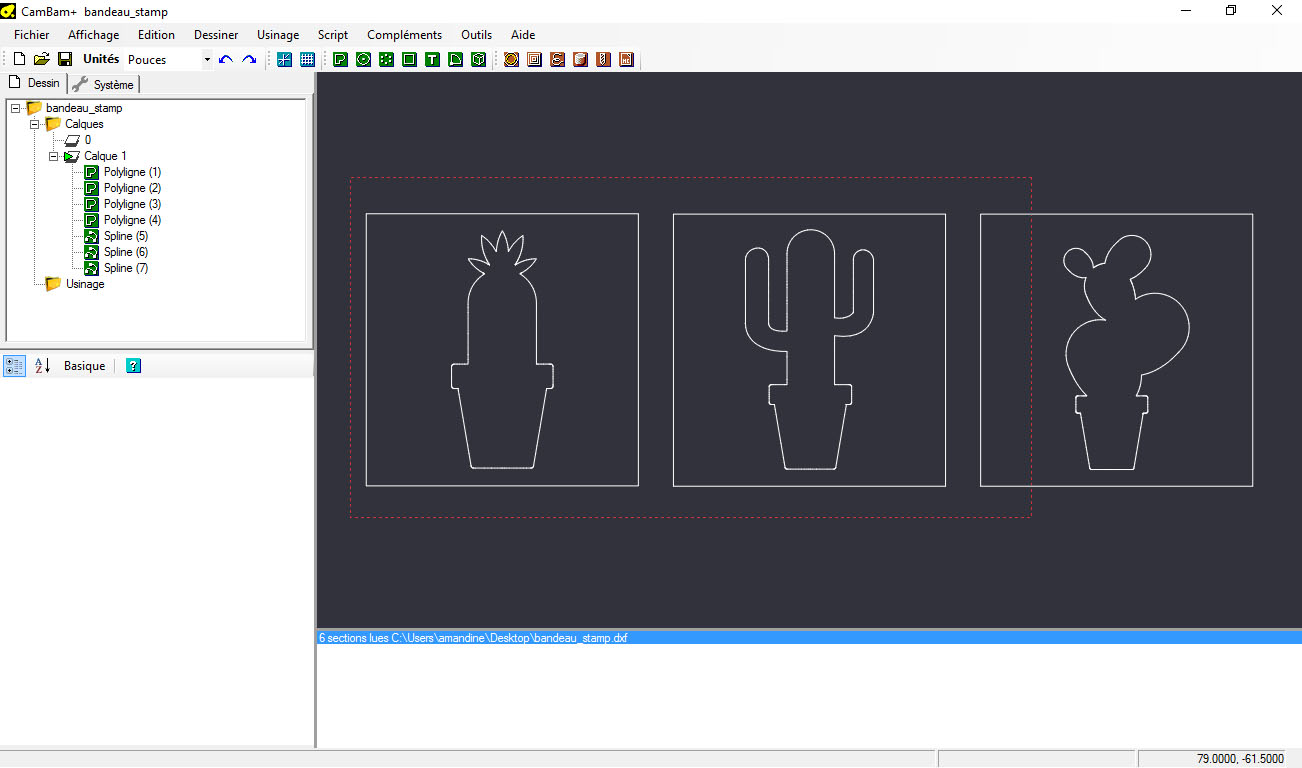
rentrer les paramètres présent ci-dessus pour aligner correctement vos tampons sur les lignes d'origines de cambam. Puis cliquer sur appliquer
Utiliser la roulette de votre souris pour vous éloigner.
Appuyer sur cette roulette pour vous déplacer dans l'écran.
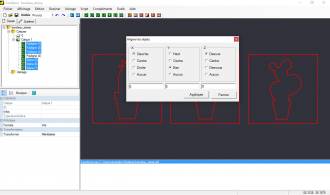

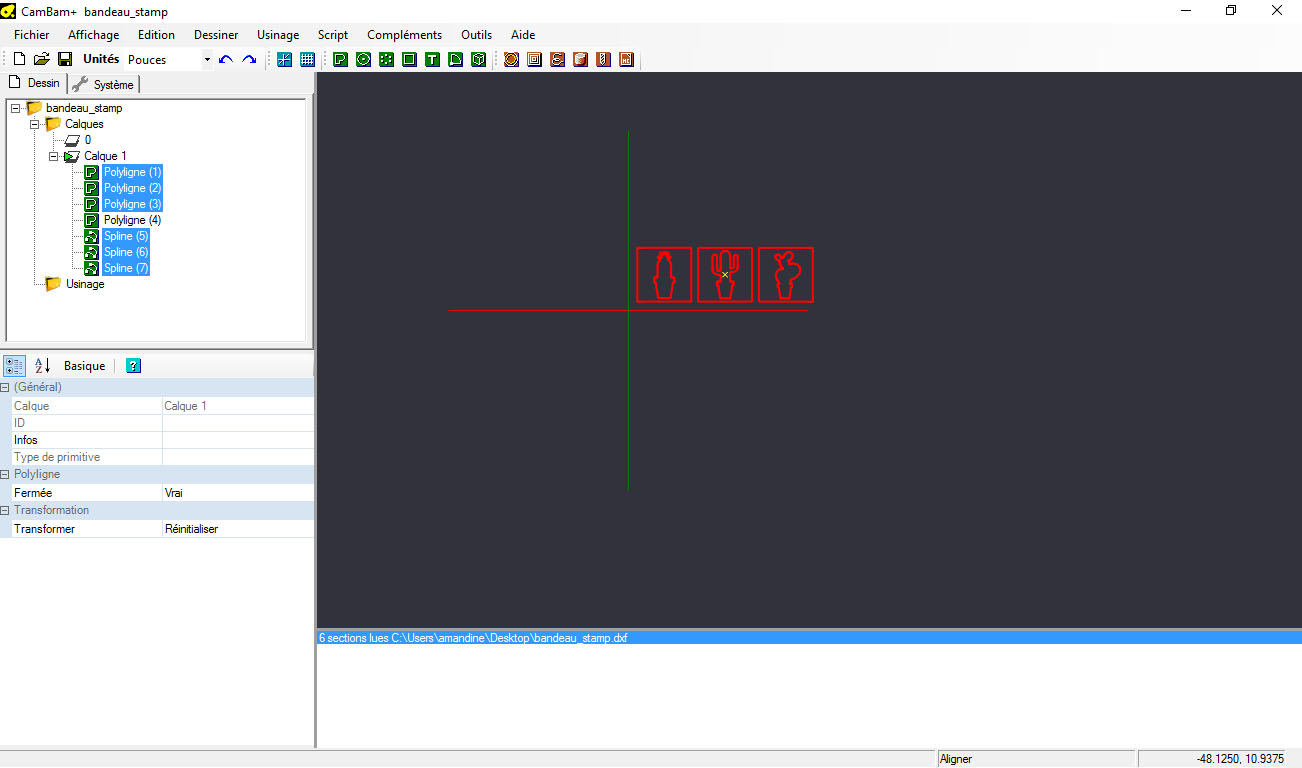
4
usinage
clique droit sur usinage et choisissez “nouveau groupe d'usinage”, renommez le en : poche ( définit ce qu'on garde en relief ou ce qu'on enlève )
Puis faite la même opération pour créer un nouvel usinage sous le nom de découpe ( celui-ci servira à découpé ce rectangle noir; le socle du tampon. )
vérifier être bien en unités : millimètres.

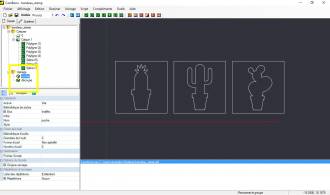

5
poche
ici je souhaite que les cactus soit en relief. Pour cela il faut
sélectionner avec la touche CTRL / ou CMD Les tracés / formes fermées pour le 1er usinage ( la poche ) ( ici ce sont les cactus ) 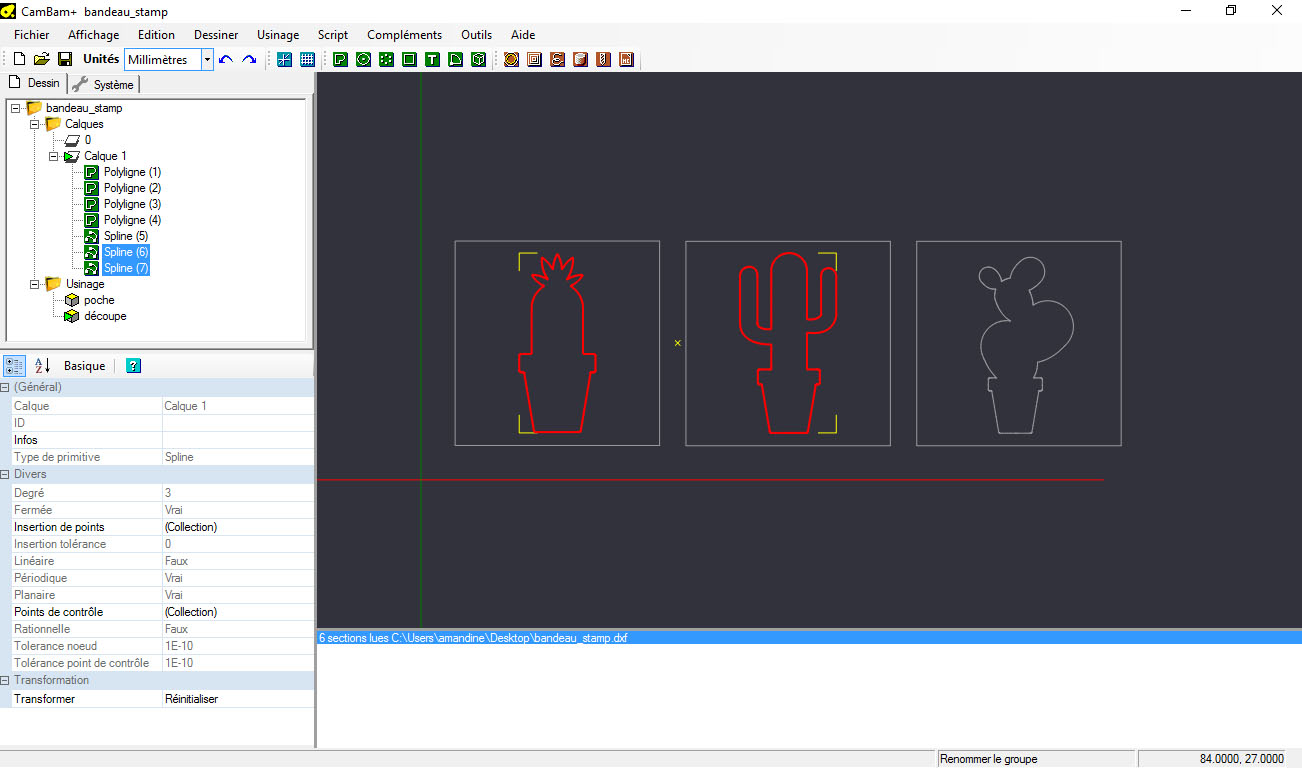
puis sélectionner ensuite le contour ( les rectangles ) Car la sélection de ses deux parties indiquent que la fraise découpera entre le contour et le cactus, pour que celui ci soit en relief.
Si à l’inverse nous voulons que seule la partie extérieur au cactus soit en relief, nous sélectionnerons ainsi seulement le cactus; pour que la fraise en découpe l’intérieur.
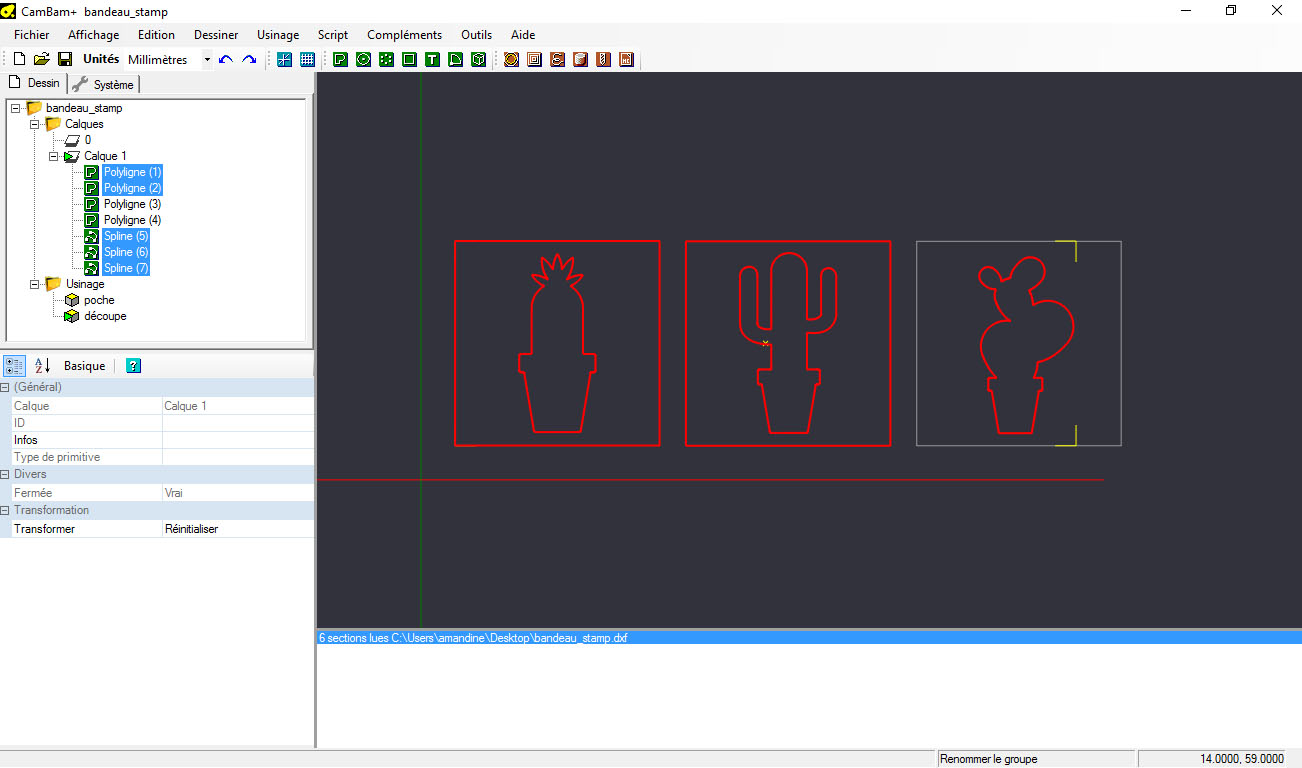
une fois vos parties sélectionnées, cliquer sur cet icône en haut de votre écran, l’icône “poche”
(la poche aura tendance à se positionner dans le groupe “ découpé, prenez cette poche et déplacer la dans “poche” )
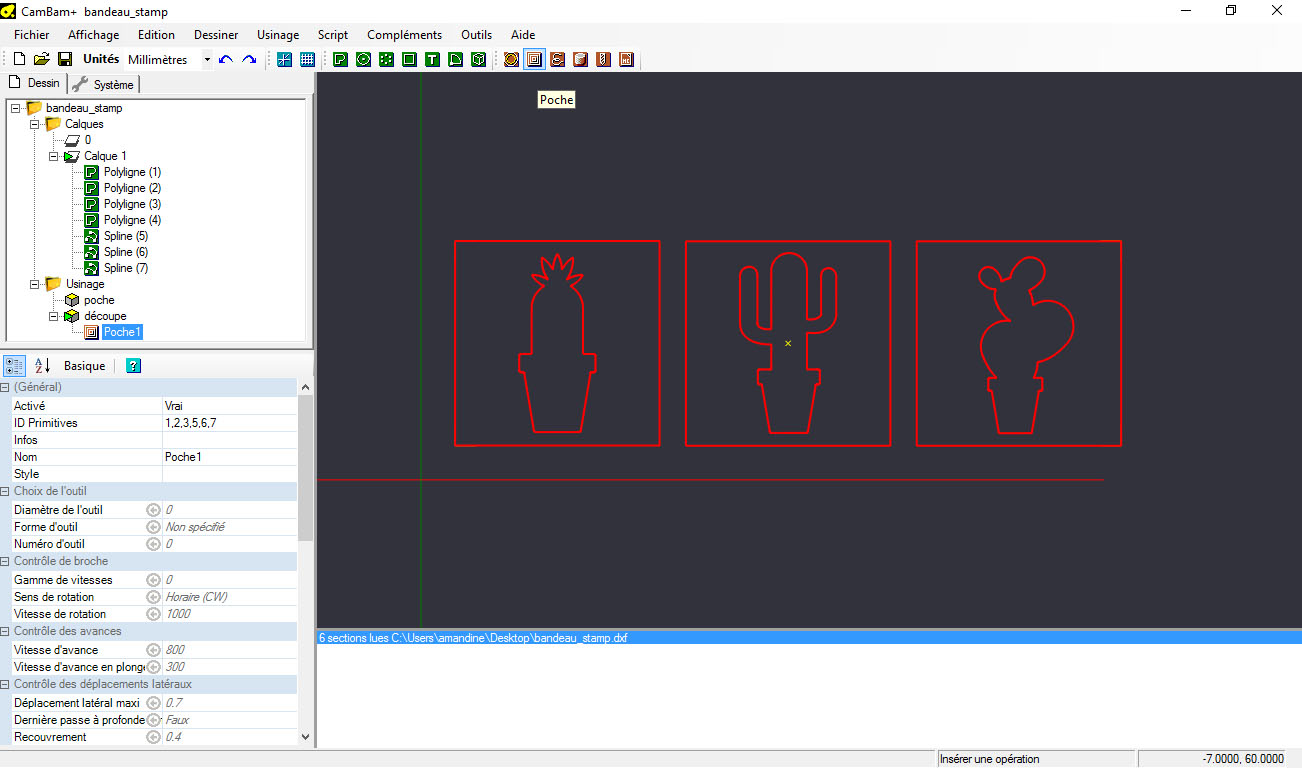
Rentrer les paramètres suivant 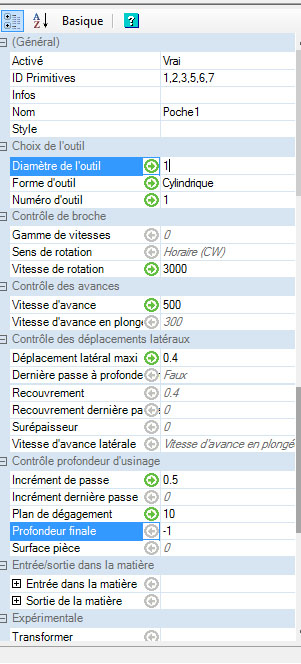
6
découpe
sélectionner une nouvelle fois vos tracé pour créer la découpe, mais cette fois-ci, sélectionner seulement le socle du tampon ( le carré de contour )
puis sélectionner l'icône “contour” à coté de “poche”, dans la barre d'outil au dessus.

Rentrer les paramètres suivant.

7
parcours d'outils
générer les parcours d'outils sur “poche” pour vérifier que la fraiseuse passe bien de la manière que vous le souhaiter. 

8